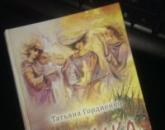Instagram bannerini qanday qilish kerak. Biz profilimizga katta rasm joylashtiramiz
Qanday qilib biz qayta-qayta kuzatamiz professional fotograflar ular bir fotosuratda bir vaqtning o'zida bir nechta, ikkita yoki uchtasini olishadi va u qanchalik chiroyli ko'rinadi. Men buni qanday qilishni o'rganishim kerak - hamma o'ylaydi! Bugun biz sizga qanday qilib kollaj yasashni aytib berishga harakat qilamiz, bunday fotosuratlar shunday deyiladi.
Kompyuterda kollajni qanday qilish kerak?
Qanday g'alati tuyulmasin, lekin siz chiroyli kollaj yaratishingiz mumkin bo'lgan ko'plab dasturlar mavjud. Bugun biz sizga bir nechta usullarni aytib berishga harakat qilamiz, shunda siz ularni o'zingiz qanday qilishni o'rganishingiz mumkin. Va tashvishlanmang, bu masalada mutlaqo murakkab narsa yo'q.
Shunday qilib, aytish kerak bo'lgan birinchi narsa, kollajni ikkala dasturda ham qilish mumkin Shaxsiy kompyuter, shuningdek, ichida onlayn rejimi, turli internet portallarida. Keling, bir nechta dastur va xizmatlarni ko'rib chiqaylik.
Ushbu maqolada biz uchta onlayn kollaj xizmatlarini ko'rib chiqamiz.
Qanday qilib onlayn kollaj qilish mumkin?
Usul raqami 1.
Eng qulay va oddiy xizmatlardan biri onlayn yaratish kollajlar - CreateCollage sayti. Har bir inson, hatto yangi kompyuter foydalanuvchisi ham ushbu xizmatdan foydalanishi mumkin. Bu erda hamma narsa oddiy va hech qanday muammosiz, shuning uchun boshlaylik!
1. https://createcollage.ru/ saytiga o'ting.
2. Yuqori oynada biz kollaj shablonlarini ko'ramiz, ularning soni 10 dan ortiq, biz o'zimizga mos keladiganini tanlaymiz. Ko'rib turganingizdek, biz gorizontal va vertikal fotosuratlarni yopishtirishimiz mumkin. Siz tanlagan shablonni bosing.
3. Endi biz fotosuratlarni yuklashimiz kerak. Rasmni yuklash tugmasini bosish orqali ularni yuklang.

Suratni bosganimizdan so'ng, oldimizda oyna ochiladi va unda biz uchtasini topishimiz kerak mos fotosuratlar. Har bir fotosurat alohida yuklanadi.

4. Barcha fotosuratlar yuklanganda, biz ularni sichqoncha bilan kollaj maydonlariga o'tkazishimiz mumkin.

5. Rasmlarni kerakli maydonlarga o'tkazgandan so'ng. Rasmlarni turli yo'nalishlarda siljitish va mos sahnani qidirish mumkin. Barcha fotosuratlar o'rnatilgandan so'ng, "Kollaj yaratish" tugmasini bosing va tayyor kollajga ega bo'ling.


Kollaj yaratilgan, hamma narsa oson va sodda!
2-usul raqami.
Yana bir juda qulay va qulay xizmat https://photoshop.camtasia.com.ua/collage.htm
Keling, kollaj yaratishni boshlaylik.
1. Keling, yuqoridagi saytga o'tamiz. Bu shunday ko'rinadi:

2. Tasvirlarni kompyuterimizdan yuklash uchun "Yuklash" tugmasini bosing. Bizning oldimizda fotosuratlarni tanlashingiz kerak bo'lgan oyna ochiladi.

Biz barcha kerakli fotosuratlarni tanlaymiz va darhol ular saytda kollaj yaratish oynasida paydo bo'lganini ko'ramiz.

3. Biz "Boshlash" tugmasini bosamiz. Bizning fotosuratlarimiz kollaj hosil qiladi. Kollaj sxemasi o'zgartirilishi mumkin, chapdagi oynada ko'plab shablonlar mavjud, biz to'g'ri tanlashimiz kerak.

4. Kollaj shaklini tanlagandan so'ng, biz yuklangan fotosuratlarni tahrirlashimiz mumkin. Buning uchun sichqoncha bilan istalgan rasmni 1 marta bosing va menyuni ko'ring, bu erda biz fotosuratlarni aylantirish yoki o'lchovni o'zgartirishni taklif qilamiz. Bundan tashqari, eng yaxshi burchakni tanlash uchun fotosuratlarni ko'chirish mumkinligini unutmang (chunki ularning to'liq o'lchami derazaga mos kelmaydi).

5. Barcha sozlamalarni o'rnatganimizdan so'ng, "Saqlash" tugmasini bosish orqali kollajni saqlashimiz mumkin.

Oldimizda yangi oyna ochildi, unda biz yana "Saqlash" tugmasini bosamiz va kollajni saqlamoqchi bo'lgan joyni tanlaymiz. Bu oxirgi qadam edi, bizning kollajimiz tayyor!
Bir nechta fotosuratlardan kollaj qanday yaratiladi?
Endi biz hamma narsani Internetda emas, balki kompyuterda qiladigan variantni ko'rib chiqing. Shunday qilib, buning uchun biz Internetda bepul yuklab olinadigan "PhotoCollage" deb nomlangan maxsus dasturdan foydalanamiz.
Keling, kollaj yasashni boshlaylik!
1. Dasturni yuklab oling va o'rnating.
2 . Biz dasturni boshlaymiz. Oldimizda oyna ochiladi va endi biz tanlov qilishimiz kerak. Biz ushbu dastur bilan birinchi marta ishlayotganimiz uchun "Yangi loyiha yaratish" ni tanlaymiz.

3. Keyingi qadam shablonni tanlashdir. Allaqachon foydalanish uchun tayyor shablon, biz "Sahifa shabloni" ni tanlaymiz, bu esa bitta rangli shablonni hech qanday chizmalar va multfilmlarsiz tanlash imkonini beradi. Agar siz "Kollaj shablonlari" ni tanlasangiz, bizga yorqin va juda rangli shablonlar taqdim etiladi. Bu ikki funksiya orasidagi tanlov bizniki.

4. Bizdan oldin shablonning aniqroq tanlovi ochiladi, qat'iy ravishda fotosuratlar soni uchun. Kollaj turlari uchun bir nechta variant mavjud, ular chap menyuda tanlanishi mumkin - Oddiy, Teksturali, Xaotik, Palaroid uslubi va Original. Barcha toifalarda 6-9 ta kollaj taqdim etiladi, tanlov bizniki. Biz ortiqcha narsani ixtiro qilmaymiz, eng oddiyini tanlaymiz.


Bizda quyidagi rasm bor:

6. Yuqoridagi chapdagi oynada bizning fotosuratlarimiz joylashgan papkani tanlang. Dastur bilan ishlash uchun papka yaratganingizga ishonch hosil qiling va u erda barcha kerakli fotosuratlarni qo'ying, aks holda siz ularni yuklay olmaysiz. Chapda olingan fotosuratlar sichqoncha bilan shablon bo'sh joyga ko'chiriladi.

7. Ishchi maydondagi fotosuratni ikki marta bosish orqali oldimizda sozlash oynasi ochiladi. Bu erda siz o'zingizning sozlashlaringizni amalga oshirishingiz mumkin.
Hozirgi vaqtda tasvirlar matn uchun fon sifatida tobora ko'proq foydalanilmoqda. Ushbu uslub dizaynda ham, multimediada ham juda yaxshi ma'lum. Rasm, yozuv ostidagi fon sifatida, oddiy terilgan matnga qaraganda, unga yanada ifodali va esda qolarli ko'rinish beradi.
Matn bilan birlashtirilgan rasm assotsiatsiyalarni uyg'otishi yoki butun voqeani aytib berishi mumkin. Shu sababli, ko'p hollarda tasvir bilan ishlash shunchaki shaffoflikni o'zgartirish yoki rasmning oldingi qismiga matn qo'shishdan ko'ra ancha qiyin.
Matn va fotosuratlarni birlashtirish uchun ba'zi fokuslar
1. Fotosuratga matn yozing
Ushbu misolda siz yozuv fotosuratning bir qismi ekanligini ko'rishingiz mumkin. Balans ham ko'rinadi - rasmning chap tomonidagi sabzi o'ngdagi matn bilan muvozanatlangan.

2. Tasvirning sarlavhali qismiga aylantiring
Bu misolda matn rasmdan alohida idrok etilmaydi, balki uning bir qismidir. Harflar gitara bilan o'zaro ta'sir qiladi va uning konturlari orqasida yashirinadi. Shuningdek, siz gitara yozuvga soya solayotganini ko'rishingiz mumkin, bu esa fotosuratning ushbu ikki elementini yanada bog'laydi.

3. O'qishni yaxshilash uchun fondagi matn
Ushbu misolda fondagi matn yaxshi o'qilgan, ammo uning orqasidagi fotosuratning qismi ham ko'rinadi.

4. Yaxshiroq o'qilishi uchun tasvir yorqinligini kamaytiring
Matnga e'tiborni kuchaytirish uchun uning ostidagi fotosuratni kamroq yorqinroq qilishingiz kerak. Ushbu uslub faqat oz miqdordagi matn bilan yaxshi ishlaydi.

5. Urg'ularni aniqlash uchun oddiy rasm qo'shish
Suratdagi katta hajmdagi bo'sh joy sizni qo'rqitishiga yo'l qo'ymang. Yorug'lik shrifti ko'zni fotosuratda ikkinchi fokusga o'tkazishga yordam beradi - o'ngdagi chiroq.

6. Ko'zning qo'shimcha elementlari matnga qaratilgan
Urg'u kuchaytirish uchun siz nafaqat fotosuratning yorqinligini kamaytirishingiz, balki matnni ramka va qalin shrift bilan ta'kidlashingiz mumkin. Fotosurat va matn ma'noda birlashtirilganligini hisobga olish muhimdir.

7. Fotosurat va matn qismlarini bir kompozitsiyaga jalb qilish
Fondagi rasm yozuvning umumiy kompozitsiyaga va elementlarning o'zaro ta'siriga hissa qo'shadi. Ushbu usulda kontrastli shrift fotosuratga nisbatan yaxshi ko'rinadi.

8. Tasvir va matnning “paralaks effekti”
Saytdagi parallaks effekti kuzatuvchining joylashuviga qarab ob'ektning uzoq fonga nisbatan ko'rinadigan holatini o'zgartirishdir.
Parallaks tarkibga dinamizm va o'ziga xoslikni qo'shadi, lekin u ham juda ziddiyatli. Matn va rasm harakatlanayotganligi sababli diqqat doimiy ravishda elementlar o'rtasida almashinadi va diqqatni bir narsaga qaratish qiyinroq.

Saytning texnik sahifalarida shunga o'xshash effektlar va tasvirlardan foydalanish mumkin, bu esa tashrif buyuruvchilarni yoqimli ajablantiradi. Masalan, 404 xatosi bo'lgan sahifani loyihalash uchun.
Disqus tomonidan taqdim etilgan sharhlarni ko'rish uchun JavaScript-ni yoqing.Shunga o'xshash maqolalar
- To'lov tizimlarini ulash
Agar siz onlayn-do'kon ochishga qaror qilsangiz, loyihani amalga oshirish uchun belgilangan ko'plab vazifalardan biri sizning resursingiz uchun to'lov tizimlarini ulash bo'ladi.
- Onlayn do'konlardan foydalanishdagi TOP 5 xato
Yaqinda MasterCard va UsabilityLab tadqiqot o'tkazdi, uning natijalari onlayn-do'konda xarid qilish jarayonining qulayligini nazorat qilishning asosiy nuqtalarini ta'kidladi...
Vazifa
Sahifaga bir nechta rasm qo'shing, shunda ular gorizontal ravishda bir-birining yonida joylashgan bo'ladi.
Yechim
Tasvirlar ichki elementlardir, shuning uchun kodga bir nechta teglarni ketma-ket yozing rasmlarni gorizontal ravishda avtomatik tartibga soladi. Biroq, uslublar yordamida bu qurilishni yanada oqlangan nazorat qilish mumkin.
Keling, oddiy misoldan boshlaylik, unda tasvirlar uslublarsiz gorizontal tarzda joylashtiriladi (1-misol).
Misol 1. Gorizontal suratlar
HTML5 IE Cr Op Sa Fx




Natija bu misol shaklda ko'rsatilgan. 1. Rasmlar gorizontal ravishda bir qatorda joylashtiriladi va agar ularning ba'zilari oynaning kengligiga to'g'ri kelmasa, ular keyingi qatorga o'tkaziladi.
Guruch. 1. Gorizontal tarzda joylashtirilgan fotosuratlar
Fotosuratlar orasidagi bo'shliqqa e'tibor bering, bu tegning uzatilishi tufayli paydo bo'ladi kodda yoqilgan yangi qator. Bo'sh joyni olib tashlash uchun teglarni yozish kifoya
bir qatorda misol.
Margin-o'ng va chekka-pastki uslub xususiyatlari fotosuratlar orasidagi gorizontal va vertikal masofani boshqarish uchun ishlatiladi. 2-misolda rasmlarga chekinishdan tashqari chegara va tasvirlar atrofidagi rangli maydon ham qo'shiladi.
2-misol. Surat chekkalari
HTML5 CSS 2.1 IE Cr Op Sa Fx




Ushbu misolning natijasi rasmda ko'rsatilgan. 2.
Rangli foto kollajlar yarating - bu tez va qulay! Fotosuratlarni bir-biriga yopishtirish kerakmi? Home Photo Studio dasturi yordamida ushbu protsedura ikki daqiqadan ko'proq vaqtni oladi. Video qo'llanmani tomosha qiling va Home Photo Studio-da ikkita yoki undan ortiq fotosuratlarni bitta rasmga qanday birlashtirishni o'zingiz ko'ring.
1-usul: bir nechta fotosuratlarni tezda birlashtiring
"Uy fotostudiyasi" sizga ikkita, uch yoki to'rtta 4 ta fotosuratni muammosiz ulashga va sichqonchani bir necha marta bosish orqali ulanish chizig'ini samarali maskalashga yordam beradi. Xuddi shunday, siz bir nechta fotosuratlardan noodatiy kollaj yaratishingiz mumkin! Fotosuratlar hajmi jihatidan farq qilishi yoki bir xil bo'lishi mumkin. Siz kollajlarni xohlaganingizcha loyihalashingiz mumkin, masalan, fotosurat kompozitsiyasini samarali yakunlaydigan yorqin plomba qo'shing. Tayyor tasvirni kompyuteringizga saqlashingiz yoki darhol chop etishingiz mumkin!
2-usul: oddiy fotomontaj
Ikkita fotosuratni birlashtirish uchun siz eng ko'p amalga oshiradigan Photo Montage vositasidan foydalanishingiz mumkin oddiy ish qatlamlar va niqoblar bilan. Parametrlarni nozik sozlash orqali siz eski qog'ozning fon qatlamiga ta'sirini yaratishingiz, qirralarni chiroyli tarzda kesishingiz yoki ob'ektlarga mistik porlashni berishingiz mumkin. Bizda qulay qidiruv funksiyasi mavjud va fotosuratlarni birlashtirish vositasini "Qo'shilish" yoki "Fotomontaj" ni qidirish orqali topish oson. Qisqa ko'rsatmalardan siz bizning dasturimiz yordamida ikkita fotosuratni qanday qilib bitta rasmga birlashtirishni o'rganasiz.
Qadam 1. Dasturni o'rnating
Buning uchun uni yuklab olishingiz kerak. O'rnatish fayli. O'rnatishdan so'ng sizga qayta ishlamoqchi bo'lgan bir nechta fotosuratlar va biroz vaqt kerak bo'ladi. Agar biror narsa noto'g'ri ketsa va noto'g'ri sozlash opsiyasi tasodifan saqlangan bo'lsa, ushbu rasmlarning nusxalarini yaratishingizni tavsiya qilamiz.
2-qadam. Surat qo'shish usulini tanlang
Kerakli tasvirni tanlash uchun "Fotosuratni ochish" tugmasini bosing. Shu bilan bir qatorda, ro'yxatning pastki qismidagi qidirish satriga "Ulanish" yoki "Fotomontaj" (tirnoqsiz) ni yozishingiz mumkin. Yaqinda tahrirlangan rasmlardan birini ham ishlatishingiz mumkin - ular qidiruv paneli ustida ko'rsatiladi.
Qadam 3. Dasturga rasm qo'shish
Fon qatlamiga aylanadigan fotosuratni tanlang. Faqat bitta rasm variantini tanlash mumkin. Ushbu rejimda rasmning asosiy xarakteristikalari ko'rsatiladi va oldindan ko'rish oynasida siz unda nima ko'rsatilganligini ko'rasiz. Agar sizda juda ko'p fotosuratlar bo'lsa va papka kichik belgilar, jadval yoki ro'yxatni ko'rsatish uchun tuzilgan bo'lsa, bu juda qulay.

Qadam 4. "Fotomontaj" rejimiga o'ting
Agar siz "Fotosuratni ochish" tugmasi orqali ishlagan bo'lsangiz, dastur siz tanlagan rasmni ko'rsatadi. Siz dasturning asosiy menyusini ko'rasiz, u erda siz fotosuratni "Fotomontaj" ga yuborishdan oldin retush qilishingiz yoki to'g'ridan-to'g'ri ushbu parametrga o'tishingiz mumkin. Agar fotosurat funktsiyalar bo'yicha qidiruvdan so'ng to'g'ridan-to'g'ri foto montaj bo'limiga yuklangan bo'lsa, rasm mos keladigan rejimda ochiladi.

Qadam 5. Qatlamlar bilan ishlash
Orqa fon rasmining tepasida o'tirish uchun ikkinchi fotosuratni tanlash uchun "Qatlam qo'shish" tugmasini bosing va ochiladigan menyudan variantlardan birini tanlang. Kataloglarda bezaklar, fon va to'qimalar mavjud asosiy tasvirlar dastur bilan ta'minlangan. Boshqa rasmdan foydalanish uchun "Foto" tugmasini bosing.

6-qadam: Overlay ramkasini tanlash va tahrirlash
Ikkinchi fotosuratni tanlash interfeysi shunday ko'rinadi. Rasm tanlagandan so'ng, u darhol yangi qatlam sifatida fonning tepasiga joylashtiriladi. Uni sichqonchaning chap tugmasi bilan siljitish, cho'zish, turli burchaklarga egish, shaffoflikni o'rnatish mumkin. Qatlamlar, fondan tashqari, qizil "X" tugmasi yordamida osongina o'chiriladi. Ikkita ko'k qog'oz varag'i ko'rinishidagi tugma qatlamni ko'chiradi. Har bir qatlam butun rasmga zarar bermasdan kesilishi mumkin. O'zingizning ijodingizni darhol pastki chap burchakdagi "Faylga saqlash" tugmasi orqali saqlashingiz mumkin.

Qadam 7. Natijani saqlash
"Foto montaj" rejimi oynasida "Ilova" yoki "Faylga saqlash" tugmachasini bosgandan so'ng, fotosuratga kiritilgan barcha o'zgarishlar saqlanadi va ularni orqaga qaytarish mumkin bo'lmaydi. Shuning uchun, asl rasmlarning zaxira nusxalari haqida unutmang. Qanday bo'lmasin, dastur sizni o'zining asosiy oynasiga olib boradi, u erda siz fotosuratni retush qilishingiz va uni esdalik sifatida saqlashingiz mumkin. Shuningdek, siz tajriba o'tkazishga urinib ko'rishingiz va Styling menyusi sozlamalaridan foydalanib bilib olishingiz mumkin.

Mashhur
- Texnik audit o'z ichiga oladi
- Korxonaning texnik auditi va uni ta'minlash xususiyatlari
- Hurda po'lat konstruktsiyasi spetsifikatsiyalari GOST po'lat po'latdan yasalgan po'latdan yasalgan po'latdan yasalgan buyumlar
- Yoqilg'i granulalarini ishlab chiqarishda xom ashyo sifatida ishlatiladigan talaş sifatiga qo'yiladigan talablar - hujjat turlari va o'lchamlari
- Mini neftni qayta ishlash zavodi distillash blokining biznes-rejasi
- Olti burchakli murvat uchun T shaklidagi kalitlar gost
- Asfalt-beton va organo-mineral aralashmalar uchun mineral kukun
- O'nta eng tezkor linzalar Ob'ektiv diafragma nimani anglatadi
- Shift usuli Shift jadvali nimani anglatadi
- Qanday qilib samarali kompaniya shiorini yaratish mumkin